
WhatsApp은 다른 메시징 앱에 비해 풍부한 기능을 제공하지만, 여전히 몇 가지 중요한 기능이 빠져 있습니다. 주목할 만한 누락 중 하나는 플랫폼 내에서 메시지를 직접 번역하는 기능입니다.
가끔 언어 차이로 인해 이해하기 어려운 메시지를 WhatsApp에서 받을 수도 있습니다.
이런 상황은 특히 다른 언어를 사용하는 친구나 고객과 소통할 때 흔히 발생합니다. WhatsApp 메시지를 번역하는 기능은 특히 국제 비즈니스 환경에서 사용자에게 귀중한 향상이 될 것입니다.
WhatsApp 메시지를 번역하는 방법
WhatsApp에 내장된 번역 기능이 없음에도 불구하고, 메시지를 쉽게 번역할 수 있도록 돕는 효과적인 해결 방법이 몇 가지 있습니다. 아래에서 WhatsApp 메시지를 번역하는 몇 가지 간단한 방법을 설명합니다. 자세히 살펴보겠습니다.
1. Gboard를 사용하여 WhatsApp 메시지 번역
Gboard를 사용하는 것은 WhatsApp 메시지를 번역하는 가장 간단한 방법 중 하나입니다. Android 스마트폰을 소유하고 있다면 Gboard가 기본 키보드 애플리케이션일 가능성이 큽니다. Android에서 Gboard를 사용하여 WhatsApp 메시지를 번역하는 방법은 다음과 같습니다.
1. 먼저, 아직 설치되지 않았다면 Google Play Store에서 Gboard 앱을 다운로드하고 설치합니다. 설치했다면 업데이트되었는지 확인하세요.
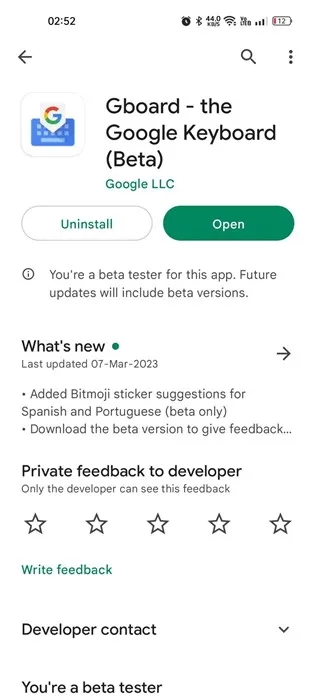
2. 스마트폰에서 WhatsApp 앱을 열고 번역하려는 대화로 이동합니다 .
3. 번역하려는 텍스트를 길게 누르고 오른쪽 상단에 있는 세 개의 점 을 탭합니다.
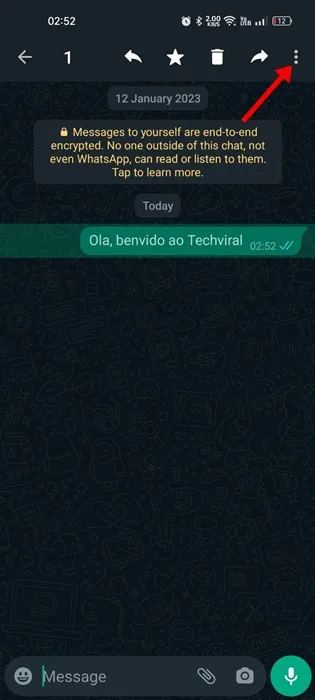
4. 표시되는 옵션에서 복사를 선택하면 텍스트가 클립보드에 복사됩니다.
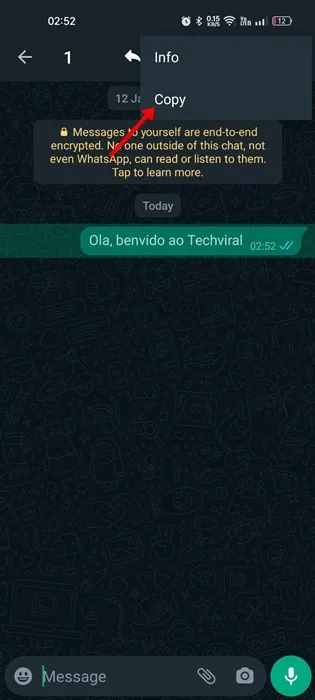
5. WhatsApp 메시지 입력 필드를 탭하여 Gboard를 엽니다. 메뉴 버튼을 클릭하고 번역을 선택합니다 .
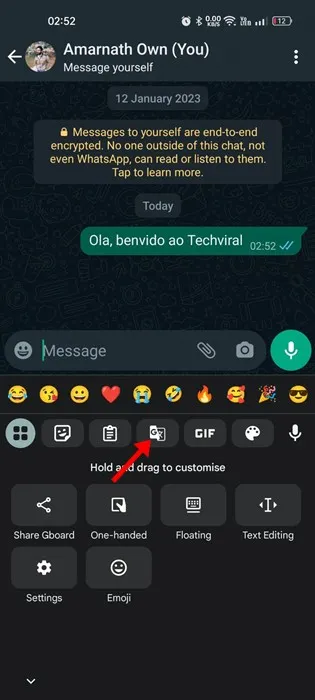
6. 복사한 텍스트를 Gboard에 붙여넣습니다. 선택한 언어로 텍스트가 즉시 번역되는 것을 볼 수 있습니다.
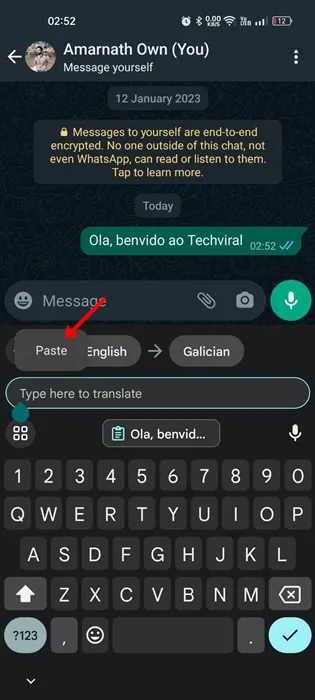
7. 번역의 대상 언어를 변경하려면 출력 언어 버튼을 탭하기만 하면 됩니다.
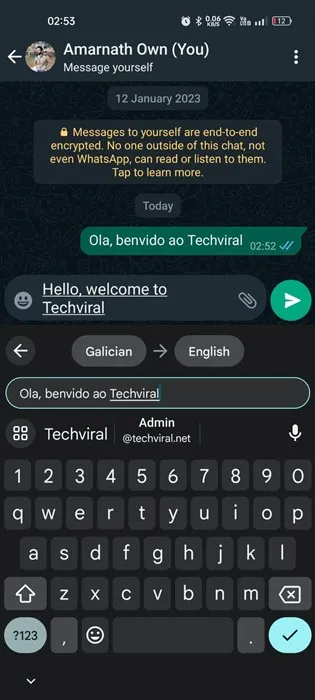
2. Google Translate를 사용하여 WhatsApp 메시지 번역
App Store와 Google Play에서 모두 사용할 수 있는 Google Translate 앱은 텍스트, 이미지, 오디오를 번역할 수 있어 다재다능합니다. WhatsApp 메시지 번역을 위해 Google Translate를 사용하는 방법에 대한 가이드는 다음과 같습니다.
1. 스마트폰에 Google 번역 앱을 다운로드하여 설치하세요 .
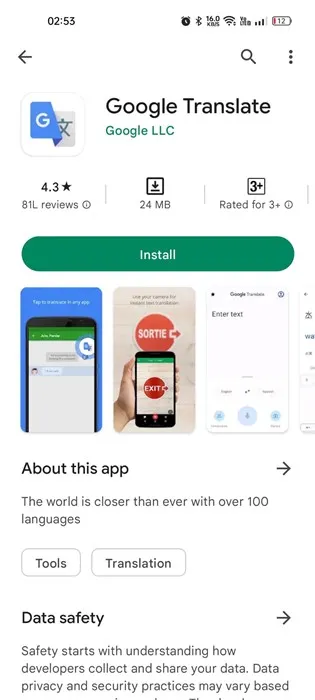
2. 앱을 열고 오른쪽 상단에 있는 프로필 사진을 탭하세요.
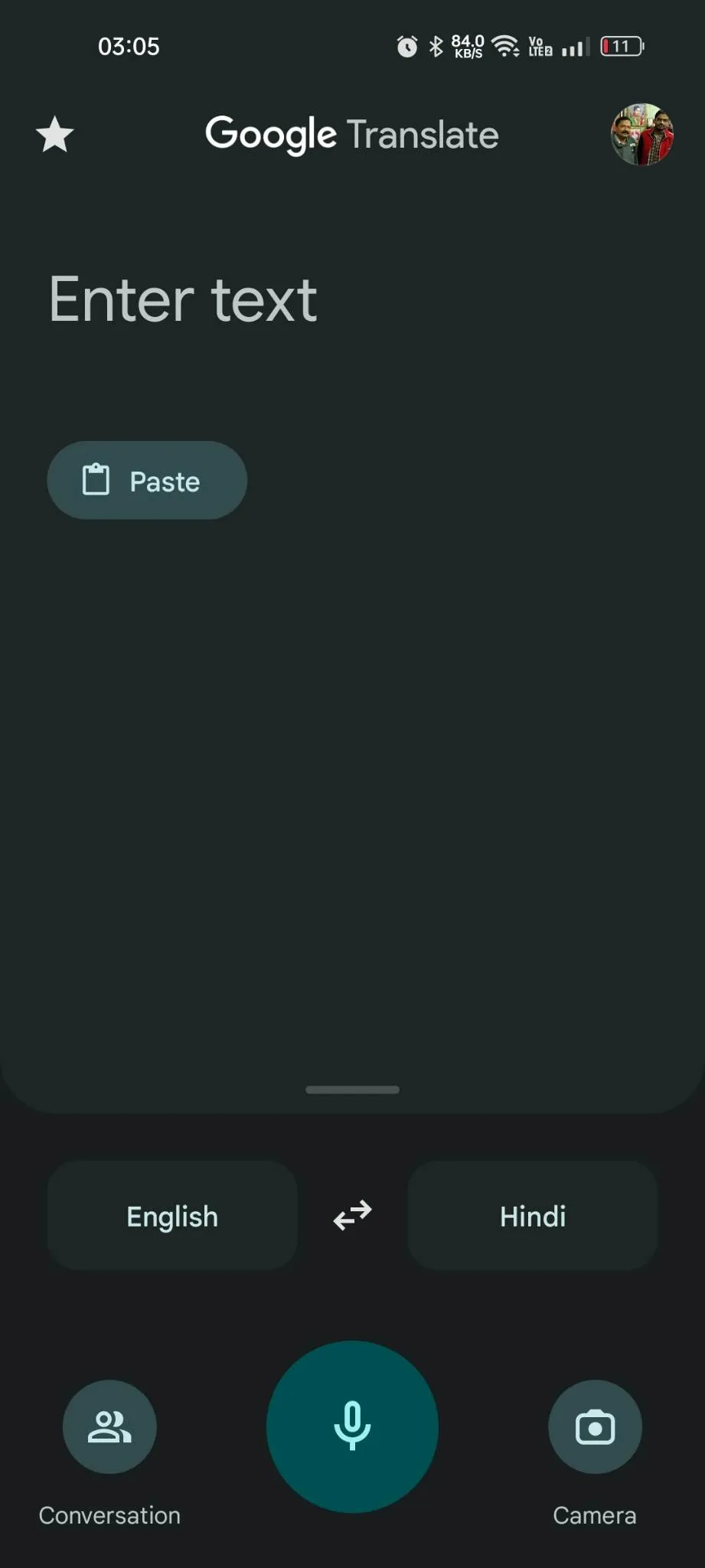
3. 옵션 메뉴에서 설정을 선택하세요 .
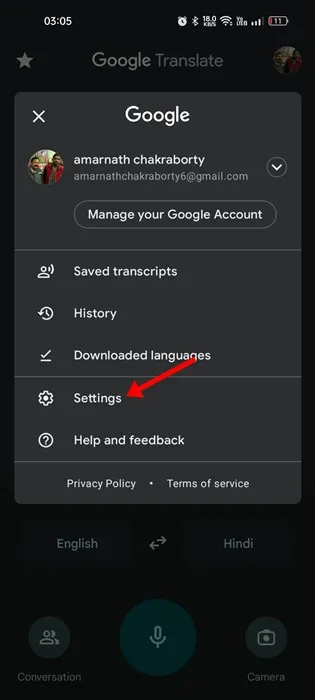
4. 설정 메뉴에서 탭하여 번역을 탭합니다 .
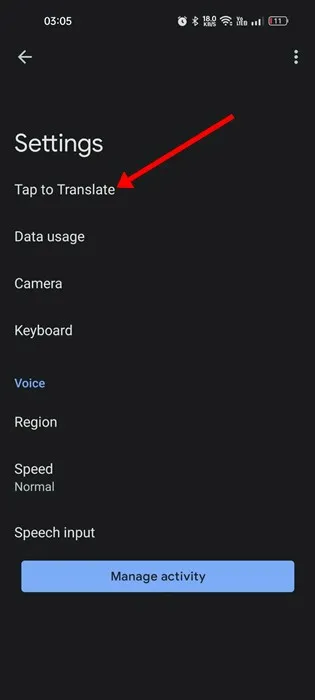
5. 탭하여 번역 화면에서 다음 옵션에 대한 토글을 활성화합니다.
- 탭을 사용하여 번역하세요
- 떠있는 아이콘 표시
- 복사된 텍스트를 자동 번역합니다
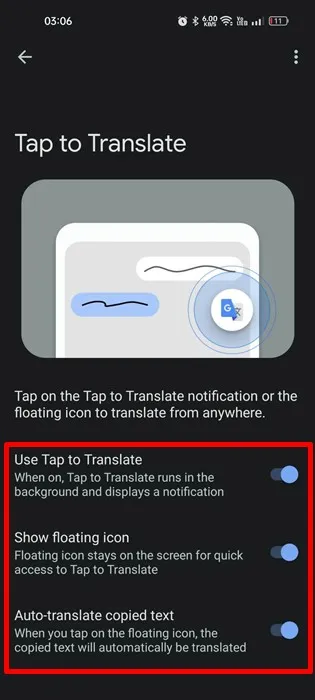
6. 다음으로, WhatsApp을 열고 번역하려는 텍스트가 있는 대화를 선택하세요.
7. 텍스트를 길게 눌러 강조 표시한 다음, 떠 있는 Google 번역 아이콘을 탭합니다.
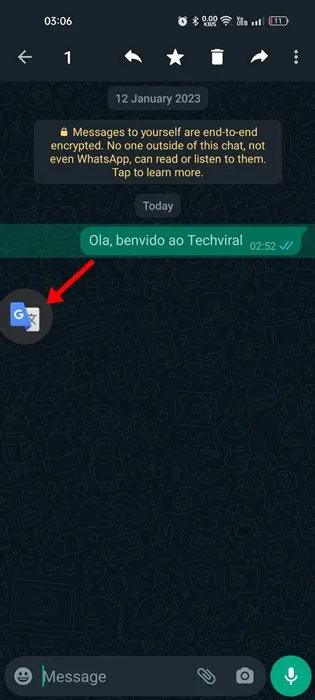
8. Google 번역이 있는 떠 있는 창이 나타나서 번역된 텍스트를 보고 , 언어를 바꾸거나, 심지어 번역 내용을 소리내어 들을 수도 있습니다.
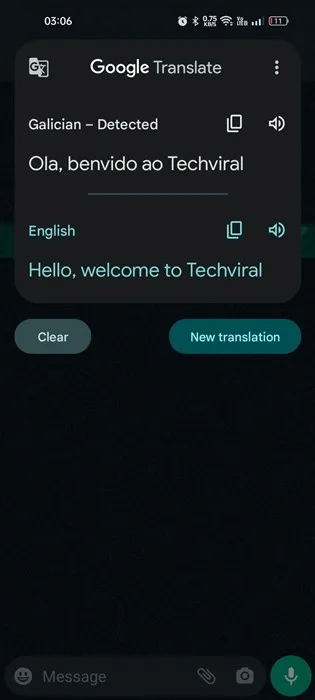
3. Google Pixel에서 WhatsApp 메시지 번역
Google Pixel 6 이상 모델을 사용하는 경우 WhatsApp 메시지에 대한 라이브 번역 기능을 활용하는 옵션이 있습니다. Pixel 6 시리즈에서 출시된 이 기능은 원활한 실시간 번역을 가능하게 합니다.
Pixel 기기가 시스템 기본값과 다른 언어로 된 텍스트를 인식하는 경우, 해당 텍스트를 즉시 번역할 수 있습니다.
이 기능은 가치가 있지만 현재는 Pixel 스마트폰에만 제공됩니다. Pixel 6 이상을 소유하고 있다면 다음 단계를 따르세요.
- 기기에서 설정 앱을 엽니다 .
- 메뉴에서 시스템을 선택하세요 .
- 실시간 번역을 탭 하고 실시간 번역 사용 옵션을 활성화하세요 .
- 기본 번역 언어를 지정하세요.
- WhatsApp으로 돌아가서 원하는 대화를 엽니다.
- 해당 기능에서 다른 언어를 감지하면 화면 상단의 (언어)로 번역을 탭하세요.
4. Chat Translator로 WhatsApp 메시지 번역
Chat Translator는 Google Play Store에서 다운로드할 수 있는 타사 애플리케이션입니다. 이 도구를 사용하면 WhatsApp 메시지를 빠르게 번역할 수 있습니다. Android 기기에서 사용하는 방법은 다음과 같습니다.
1. 모든 언어 채팅 번역기 앱을 다운로드하고 설치하세요 .
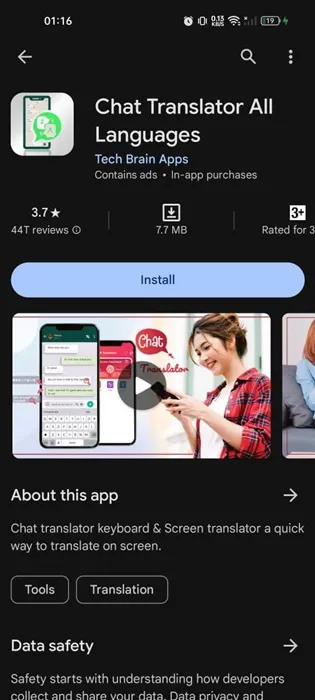
2. 설치가 완료되면 앱을 열고 다음 버튼을 탭하세요.
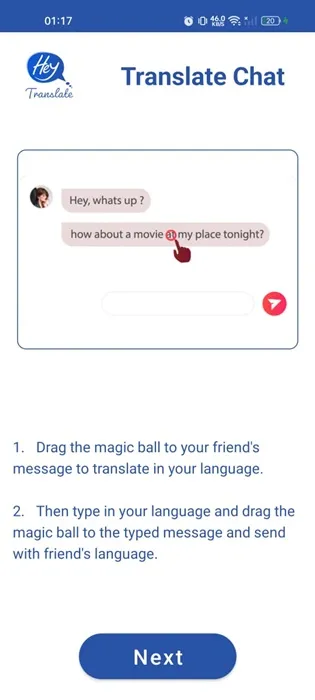
3. 앱의 메인 화면에 도달하면 전원 버튼을 탭하여 채팅 번역기를 켭니다 .
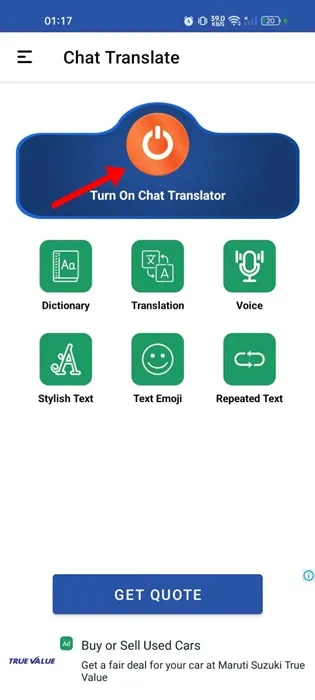
4. 앱이 권한을 요청합니다. 요청하는 모든 필수 권한을 부여합니다 .
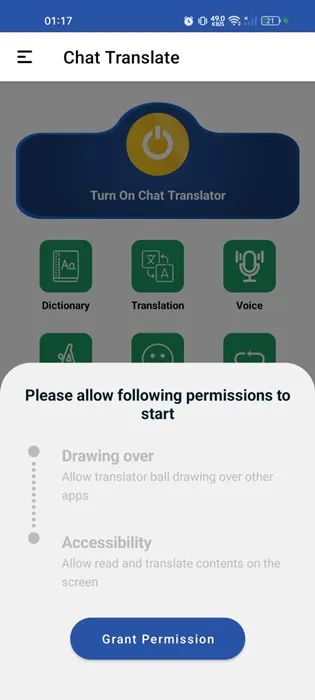
5. 번역기를 활용하려는 특정 WhatsApp 채팅을 엽니다.
6. Hey 플로팅 볼을 번역하려는 메시지로 간단히 드래그 앤 홀드합니다 . 번역이 즉시 실행됩니다.
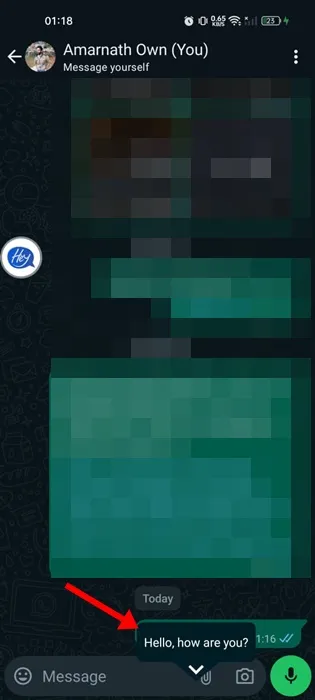
WhatsApp 메시지를 번역하는 다른 방법
언급된 방법 외에도 WhatsApp 메시지를 번역하기 위한 다른 옵션을 살펴볼 수 있습니다. 이 목적을 위해 타사 언어 번역기 애플리케이션도 사용할 수 있습니다.
온라인 번역기를 사용하여 메시지를 번역할 수도 있지만, 이러한 옵션을 사용하려면 일반적으로 수동 텍스트 입력이 필요합니다.
자주 묻는 질문:
WhatsApp 메시지를 번역할 수 있나요?
네, 이 기사에 설명된 방법을 사용하면 WhatsApp 메시지를 효과적으로 번역할 수 있습니다.
WhatsApp에서 Google 번역을 어떻게 활성화하나요?
Android 기기에서 Google Translate 앱을 활용하여 번역 기능에 액세스할 수 있습니다. 또는 Gboard를 사용하여 실시간 번역을 할 수 있습니다.
WhatsApp에 가장 적합한 번역 앱은 무엇입니까?
WhatsApp 메시지를 번역하는 데 가장 많이 선택되는 앱은 Gboard와 Google Translate이며, 다양한 다른 소셜 미디어 및 메시징 플랫폼에서도 잘 작동합니다.
WhatsApp에서 자막을 받을 수 있나요?
아니요, WhatsApp은 오디오 메시지에 대한 대본을 제공하지 않습니다. Live Caption, Live Transcribe 등과 같은 타사 앱을 사용해야 합니다.
이러한 방법은 Android에서 WhatsApp 메시지를 모든 언어로 번역하는 간단한 솔루션을 제공합니다. 메시지 번역에 추가 지원이 필요하면 댓글을 남겨주세요. 이 기사가 유용하다고 생각되면 친구들과 공유하는 것을 잊지 마세요.




답글 남기기